Cách sao chép tin nhắn từ iPhone sang Android đơn giản, sao lưu tin nhắn trên điện thoại thông minh, cách chuyển đổi toàn bộ tin nhắn Android
[h=2]Sao lưu và chuyển đổi toàn bộ tin nhắn văn bản khi thay điện thoại chẳng còn là điều không thể.[/h]Mặc dù đã có tuổi đời đến gần 30 năm và rất nhiều phương thức liên lạc mới đã xuất hiện thì tin nhắn SMS hiện vẫn đang là một trong những công cụ giao tiếp phổ biến nhất trên thế giới. Thường thì khi thay điện thoại, tất cả các tin nhắn văn bản sẽ biến mất và bạn sẽ phải bắt đầu lại từ đầu. Dẫu vậy, nếu bạn có nhu cầu lưu trữ và chuyển đổi những tin nhắn mình đã nhận và gửi trên điện thoại cũ sang điện thoại mới thì hiện nay với sự giúp sức của một vài ứng dụng, điều này là hoàn toàn có thể và không quá khó để thực hiện. Bài viết dưới đây sẽ hướng dẫn bạn thủ thuật chuyển đổi toàn bộ tin nhắn văn bản từ iPhone sang bất kì chiếc điện thoại Android nào một cách cực kì nhanh chóng và đơn giản.
1. Kết nối iPhone với máy tính và mở ứng dụng iTunes. Click vào biểu tượng iPhone ở góc trên bên phải màn hình.
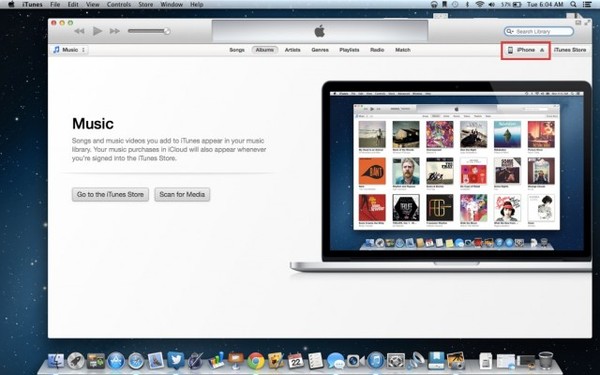
2. Ở thiết lập “Backup Location”, hãy chắn chắn rằng bạn đã tick vào tùy chọn “This Computer”. Sau đó nhấn Back Up Now.
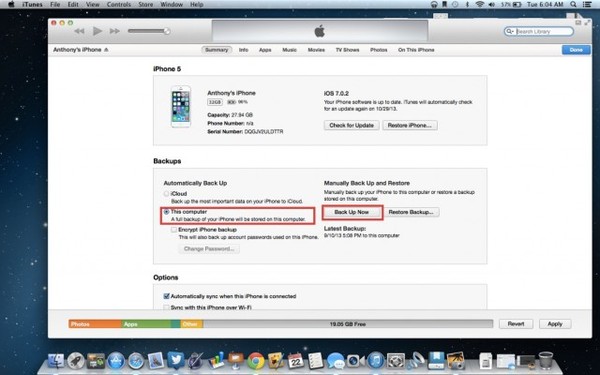
3. Bước tiếp theo, tiến hành tìm đến các tệp tin backup được sinh ra từ quá trình kể trên.
Cụ thể, đối với người dùng Windows, các tệp tin này sẽ nằm ở đường dẫn /User/(Username)/AppData/Roaming/Apple Computer/Mobile Sync/Backup. Nếu bạn đang dùng Mac, hãy tìm tệp tin theo đường dẫn /(user)/Library/Application Support/Mobile Sync/Backup.
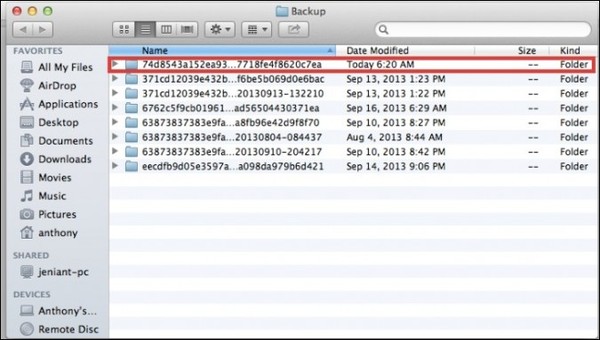
Tại đây, mở thư mục với mốc thời gian gần nhất.
4. Sau khi đã mở thư mục backup gần nhất, chúng ta sẽ tìm đến tệp tin chứa các tin nhắn văn bản. Đáng tiếc là Apple làm việc tìm kiếm này không dễ dàng chút nào bằng cách đặt tên các tệp khá rắc rối. Tuy nhiên, bạn đang tìm tệp tin có tên 3d0d7e5fb2ce288813306e4d4636395e047a3d28. Hãy copy và dán tên này vào thanh tìm kiếm để có thể truy xuất tệp tin nhanh chóng.
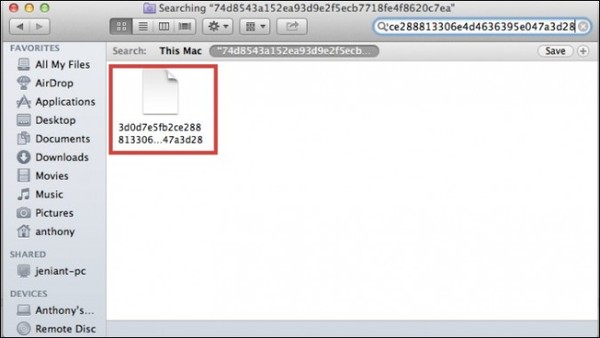
Copy tệp tin này ra ngoài màn hình nền để có thể tiết kiệm thời gian khi tiến hành các bước tiếp theo.
5. Cắm thiết bị Android vào máy tính và mở nó. Tiếp theo, chuyển tệp tin tin nhắn văn bản vào điện thoại Android. Chú ý bạn có thể copy tệp tin này vào bộ nhớ trong hoặc thẻ nhớ microSD (nếu có) tùy chọn.
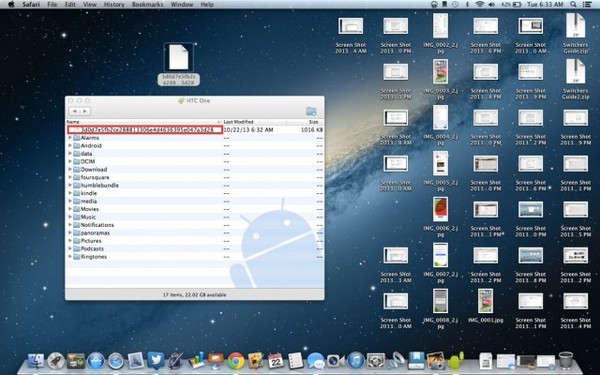
Đến đây, bạn có thể ngắt kết nối thiết bị Android và máy tính.
6. Giờ thì hãy truy cập vào Google Play, tải về và cài đặt ứng dụng có tên iSMS2droid. Sở dĩ bạn phải làm điều này vì Android không thể đọc được các tệp tin được tạo ra bởi iPhone do đó ứng dụng kể trên sẽ giúp chuyển đổi tệp tin sang một định dạng thân thiện với nền tảng này.
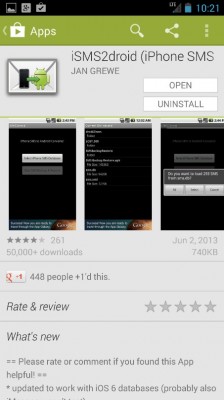
7. Mở ứng dụng iSMS2droid và nhấn chọn “Select iPhone SMS database.”
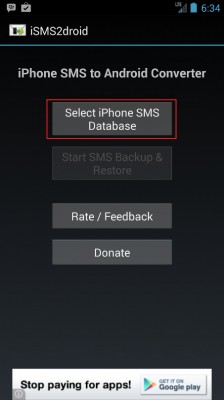
Tìm đến vị trí của tệp tin tin nhắn chúng ta vừa chuyển từ iPhone sang trên thiết bị Android và nhấn chọn.
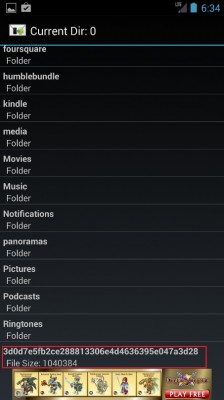
Ở hộp thoại tiếp theo hãy nhấn All để ứng dụng chuyển đổi tất cả các tin nhắn văn bản sang định dạng Android hoặc nhấn Select nếu bạn chỉ muốn chuyển một số tin nhắn nhất định, tuy nhiên, hãy cân nhắc bởi việc này có thể khá tốn thời gian.
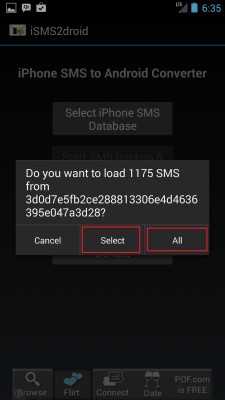
Cuối cùng, nhấn “Start SMS Backup & Restore”, tại đây, thiết bị sẽ chuyển hướng bạn đến với Google Play để tải về và cài đặt một ứng dụng có tên SMS Backup & Restore App.
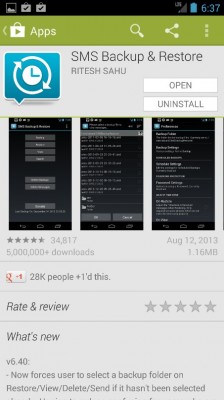
Khi đã hoàn thành tiến trình cài đặt ứng dụng trên, chọn Restore.
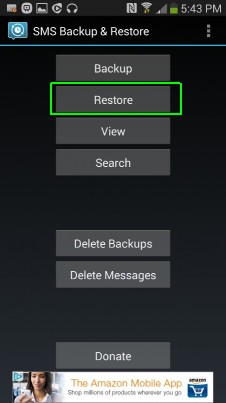
Định vị tệp tin mà ứng dụng iSMS2droid vừa chuyển đổi, nhấn chọn và nhấn OK. Lúc này ứng dụng Start SMS Backup & Restore sẽ hỏi bạn vị trí để lưu các tin nhắn chuyển từ iPhone sang, hoặc là thư mục mặc định ở bộ nhớ trong của máy hoặc bất cứ thư mục nào bạn muốn.
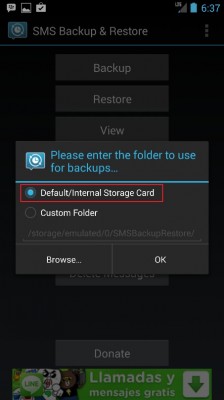
Cuối cùng, nhấn chọn “Restore All Messages” và OK. Sau khi quá trình này hoàn tất, toàn bộ tin nhắn iPhone của bạn đã được chuyển thành công và có thể đọc được trên thiết bị Android.
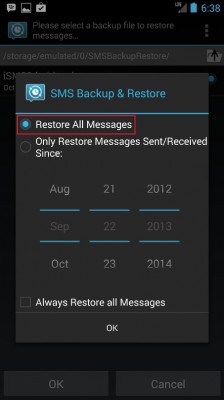
Trên đây là toàn bộ các bước tiến hành giúp bạn có thể chuyển đổi nhanh chóng và hiệu quả tin nhắn SMS từ iPhone sang bất kì chiếc điện thoại chạy Android nào. Chúc các bạn thành công!
[h=2]Sao lưu và chuyển đổi toàn bộ tin nhắn văn bản khi thay điện thoại chẳng còn là điều không thể.[/h]Mặc dù đã có tuổi đời đến gần 30 năm và rất nhiều phương thức liên lạc mới đã xuất hiện thì tin nhắn SMS hiện vẫn đang là một trong những công cụ giao tiếp phổ biến nhất trên thế giới. Thường thì khi thay điện thoại, tất cả các tin nhắn văn bản sẽ biến mất và bạn sẽ phải bắt đầu lại từ đầu. Dẫu vậy, nếu bạn có nhu cầu lưu trữ và chuyển đổi những tin nhắn mình đã nhận và gửi trên điện thoại cũ sang điện thoại mới thì hiện nay với sự giúp sức của một vài ứng dụng, điều này là hoàn toàn có thể và không quá khó để thực hiện. Bài viết dưới đây sẽ hướng dẫn bạn thủ thuật chuyển đổi toàn bộ tin nhắn văn bản từ iPhone sang bất kì chiếc điện thoại Android nào một cách cực kì nhanh chóng và đơn giản.
1. Kết nối iPhone với máy tính và mở ứng dụng iTunes. Click vào biểu tượng iPhone ở góc trên bên phải màn hình.
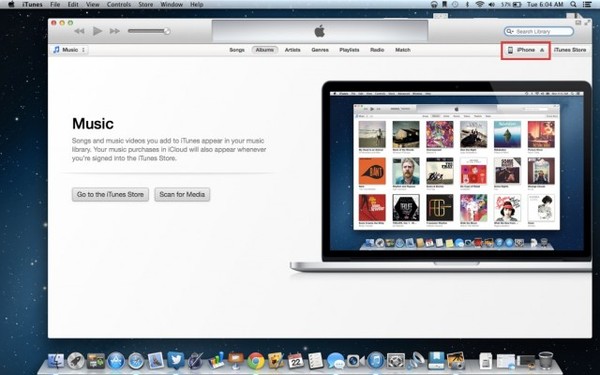
2. Ở thiết lập “Backup Location”, hãy chắn chắn rằng bạn đã tick vào tùy chọn “This Computer”. Sau đó nhấn Back Up Now.
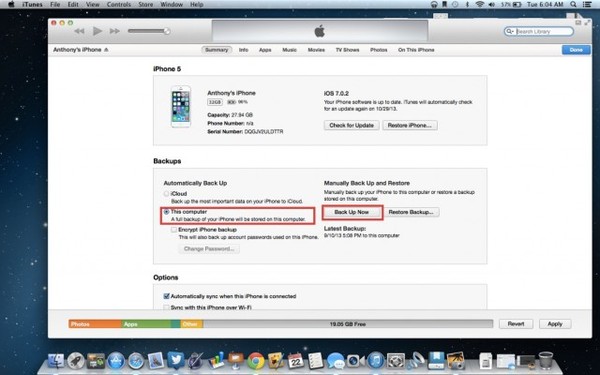
Cụ thể, đối với người dùng Windows, các tệp tin này sẽ nằm ở đường dẫn /User/(Username)/AppData/Roaming/Apple Computer/Mobile Sync/Backup. Nếu bạn đang dùng Mac, hãy tìm tệp tin theo đường dẫn /(user)/Library/Application Support/Mobile Sync/Backup.
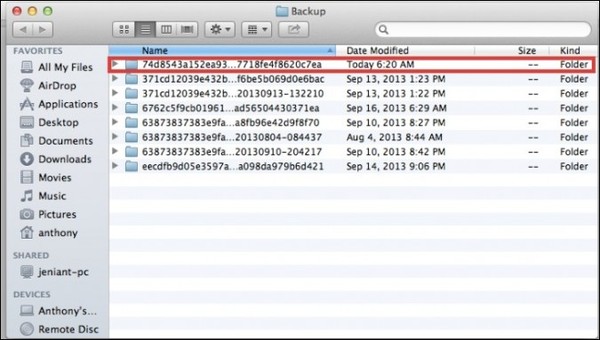
4. Sau khi đã mở thư mục backup gần nhất, chúng ta sẽ tìm đến tệp tin chứa các tin nhắn văn bản. Đáng tiếc là Apple làm việc tìm kiếm này không dễ dàng chút nào bằng cách đặt tên các tệp khá rắc rối. Tuy nhiên, bạn đang tìm tệp tin có tên 3d0d7e5fb2ce288813306e4d4636395e047a3d28. Hãy copy và dán tên này vào thanh tìm kiếm để có thể truy xuất tệp tin nhanh chóng.
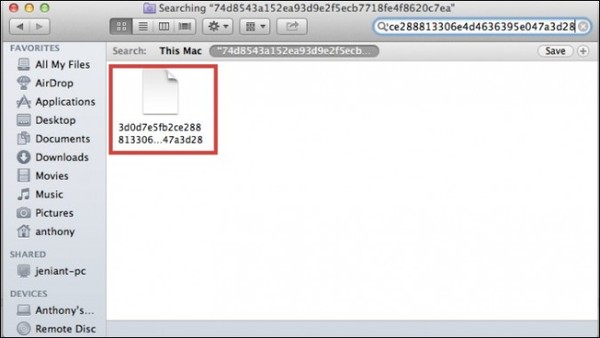
5. Cắm thiết bị Android vào máy tính và mở nó. Tiếp theo, chuyển tệp tin tin nhắn văn bản vào điện thoại Android. Chú ý bạn có thể copy tệp tin này vào bộ nhớ trong hoặc thẻ nhớ microSD (nếu có) tùy chọn.
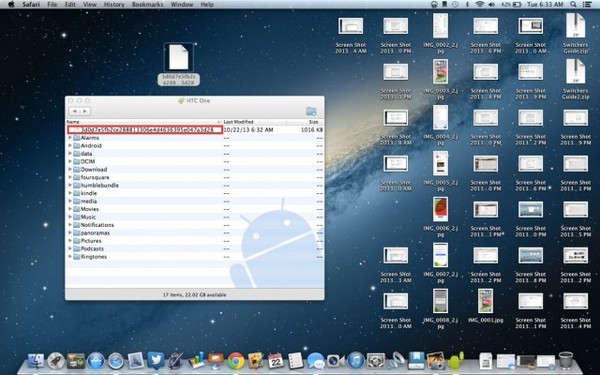
6. Giờ thì hãy truy cập vào Google Play, tải về và cài đặt ứng dụng có tên iSMS2droid. Sở dĩ bạn phải làm điều này vì Android không thể đọc được các tệp tin được tạo ra bởi iPhone do đó ứng dụng kể trên sẽ giúp chuyển đổi tệp tin sang một định dạng thân thiện với nền tảng này.
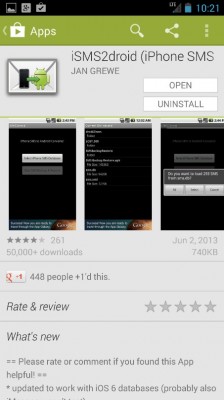
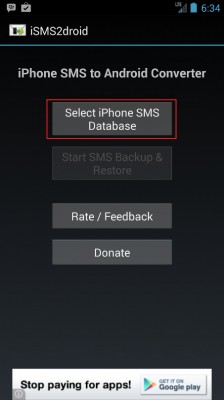
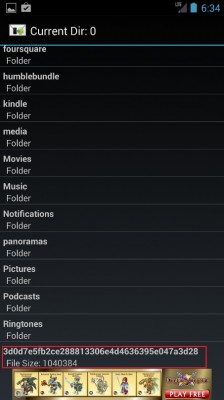
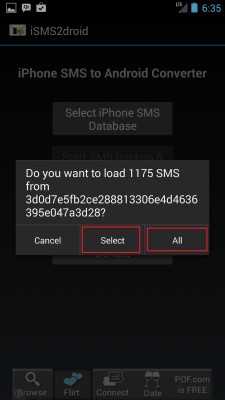
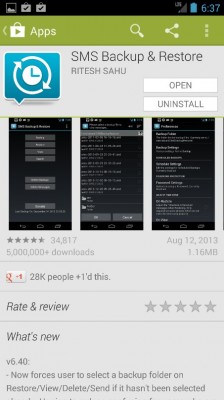
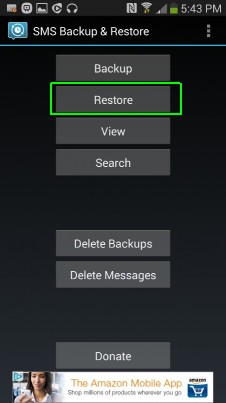
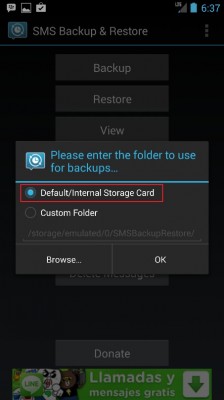
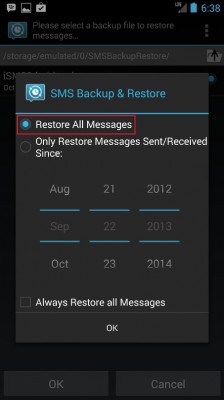
Nguồn: Kênh 14